Salvestage, redigeerige ja isegi eemaldage oma salvestistelt lihtsalt taustamüra
Kas soovite oma häält salvestada ja kuulata, milline superstaar te olete? Või soovite lihtsalt kellegi teise häält salvestada? Kuid teil on Mac. Mitte telefon, mis on kompaktne ja hõlpsasti kasutatav hääle salvestamiseks, vaid Mac. Lõdvestu. Seda on ülilihtne salvestada isegi oma Macis, kasutades rakendust „Häälmemosed”. See rakendus muudab häälsalvestiste hilisema salvestamise ja redigeerimise väga mugavaks.
Siit saate teada, kuidas saate oma Macis kõnesalvestiste loomiseks ja redigeerimiseks kasutada rakendust Voice Memos.
Häälsalvestiste loomine häälmemodel
Avage oma Macis rakendus "Voice Memos".
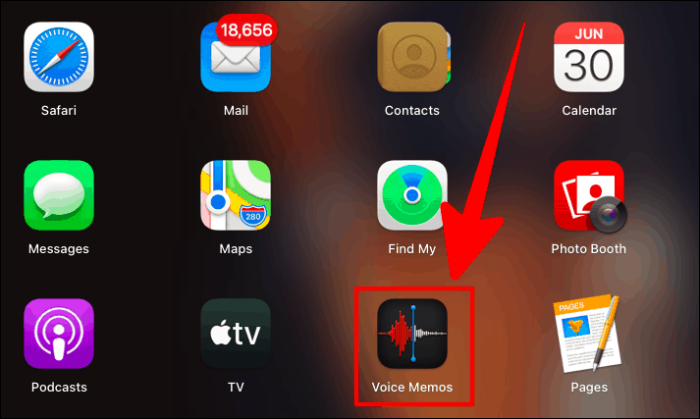
Klõpsake ekraani vasakus alanurgas punasel nupul "Salvesta".
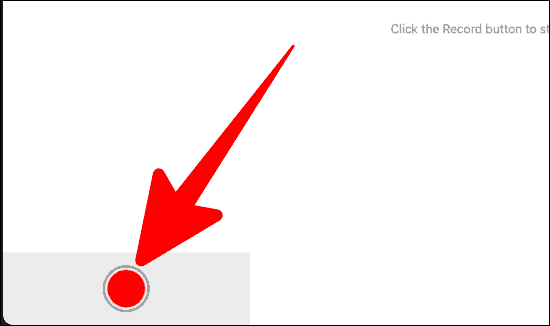
Alustage salvestamist ja klõpsake all vasakus nurgas nuppu "Paus", kui soovite juua vett või lihtsalt salvestamisest pausi teha.
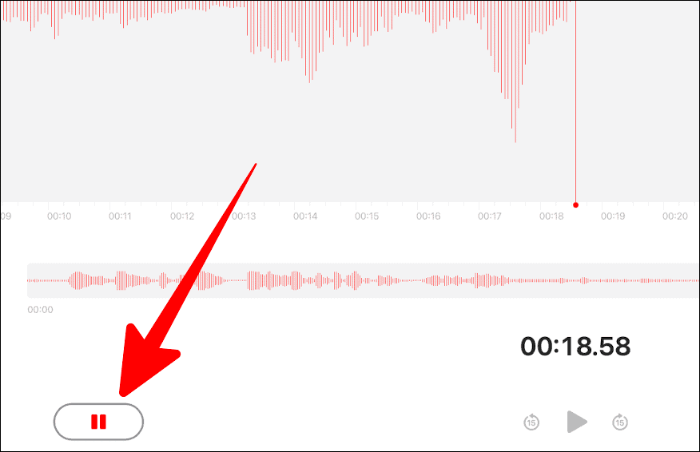
Kui soovite salvestamist jätkata, klõpsake nupu "Paus" asemel nuppu "Jätka". Kui olete salvestamise lõpetanud, klõpsake salvestusakna paremas alanurgas nuppu "Valmis".
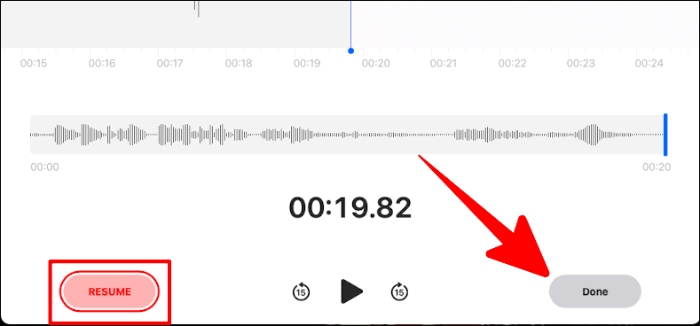
Kui olete valinud "Valmis", salvestatakse teie salvestis ja see kuvatakse vasakpoolses jaotises "Kõik salvestised". Siin saate ka oma salvestisi ümber nimetada.

Häälsalvestiste redigeerimine häälmemodel
Salvestiste redigeerimiseks Macis puudutage kahe sõrmega mis tahes salvestist ja valige hüpikmenüüst „Muuda salvestist”.
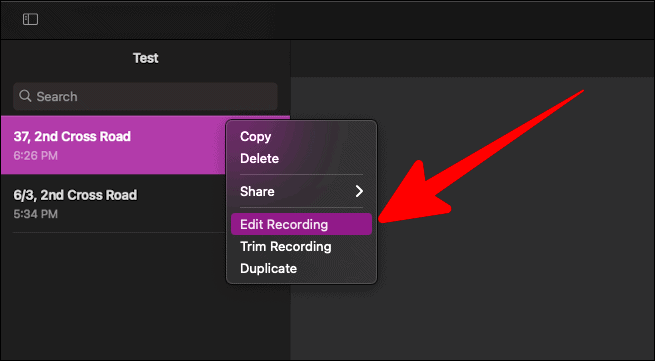
Salvestise osa asendamine
Salvestise redigeerimiskuval saate teha paar muudatust. Esimene ja kõige silmatorkavam on valik „Asenda”. See valik asendab põhimõtteliselt teie salvestise mis tahes biti värskelt salvestatud palaga.
See tähendab, et kui läksite salvestamise ajal kuskil sassi, saate selle segaduse üksi asendada ja mitte kogu asja uuesti salvestada. Lohistage salvestuse eelvaate sinine joon asendatava tüki alguspunkti ja seejärel klõpsake nuppu "Asenda".
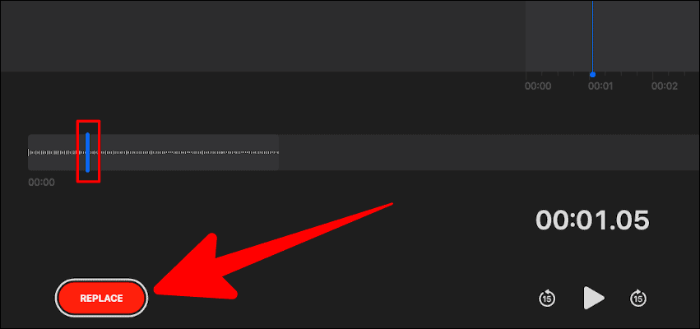
Hetkel, kui klõpsate nupul „Asenda”, jätkab salvesti tööd. Enne asendamisnupul klõpsamist veenduge, et olete ideaalse osaga valmis.
Samuti saate salvestuse teise ringi ajal peatada, klõpsates samal ekraanil nupu 'Asenda' asemel nuppu "Paus".
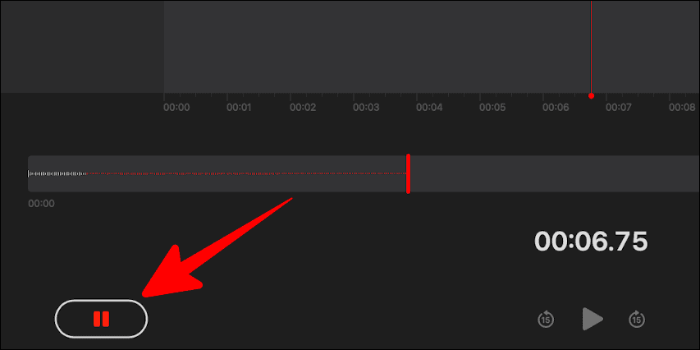
Kui soovite asendustöö salvestamist jätkata, klõpsake nuppu "Jätka". Kui ei, klõpsake nuppu "Valmis".
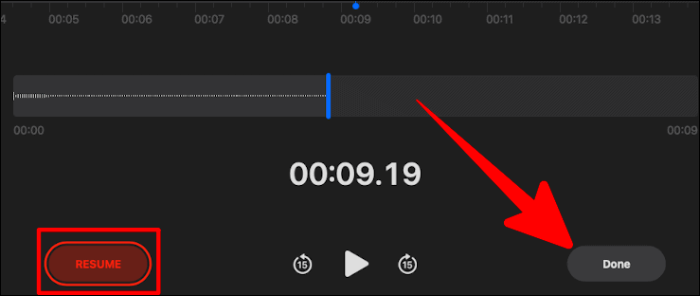
Salvestise osa kärpimine
Samuti saate salvestust kärpida ja salvestada ainult parima osa, kasutades valikut Kärbi. Sellele juurdepääsu saamiseks klõpsake salvestuse redigeerimisekraani ülemises paremas nurgas ikooni „Kärbi”.
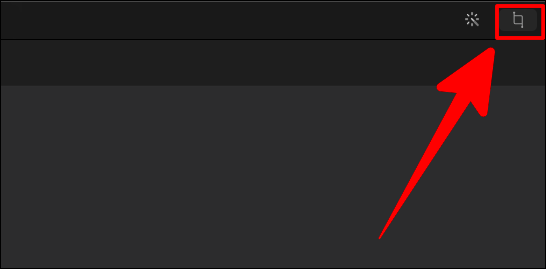
Nüüd lohistage külgmised juhtraud selle bitile, mida soovite salvestada. Seejärel klõpsake ülejäänud salvestise eemaldamiseks ja ainult soovitud osa kärpimiseks nuppu Kärbi.
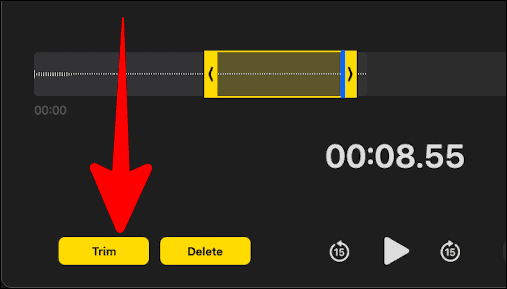
Nüüd jääks alles ainult teie kärbitud salvestise osa ja ülejäänu poleks olemas. Kui olete õige osa kärpinud, klõpsake nuppu "Salvesta". Kui ei, klõpsake nuppu "Tühista" ja tehke kärpimine uuesti.
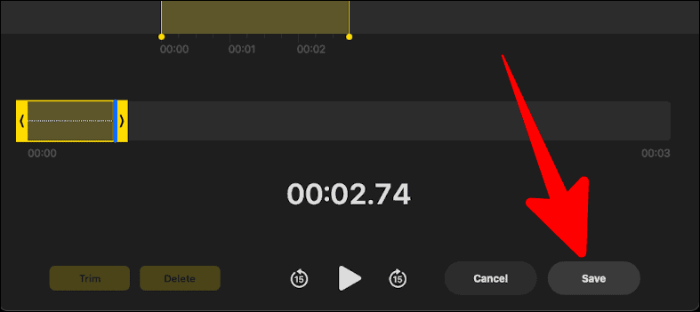
Samuti pääsete valikule „Kärbi salvestamine” juurde otse lehelt „Kõik salvestised”. Puudutage kahe sõrmega mis tahes salvestist, mida soovite kärpida, ja valige rippmenüüst käsk Kärbi salvestust.
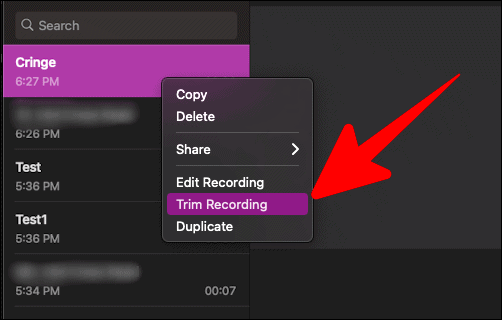
Salvestise osa kustutamine
Ülaltoodud kontseptsioon võib töötada ka vastupidi. Saate lohistada külgribad selle osa poole, mille soovite salvestusest täielikult kustutada, ja seejärel klõpsata suvandil "Kustuta".

Nüüd oleks salvestus sellest mitte nii suurepärasest osast vaba. Kui olete siin head tööd teinud, klõpsake nuppu "Salvesta", kui mitte, klõpsake nuppu "Tühista" ja tehke uuesti.
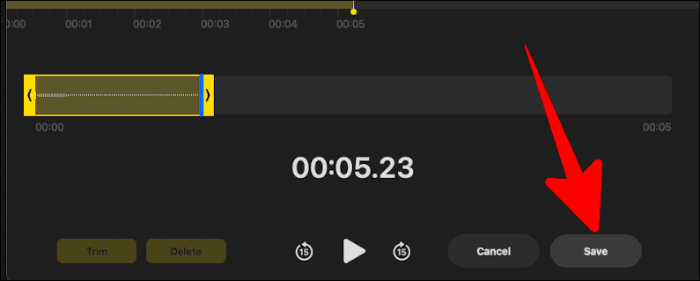
Samast salvestisest koopia loomine
Seda nimetatakse suvandiks "Duplikaat". Kui teile meeldib salvestis ja soovite saada sellest varukoopiat või koopiat, kus saate katsetada töötlusi, looge samast salvestisest koopia.
Puudutage kahe sõrmega salvestist, millest soovite koopiat saada, ja klõpsake rippmenüüs valikut „Duplikaat”.
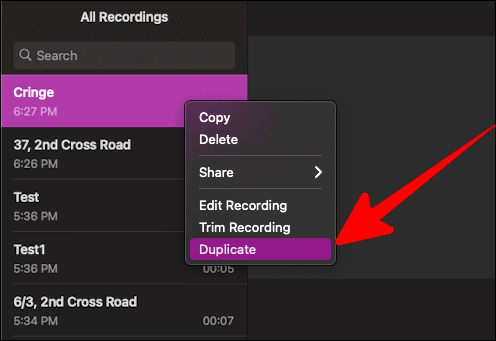
Nüüd oleks teil sama salvestise koopia.
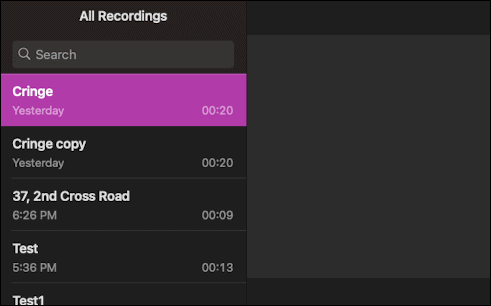
Eemaldage salvestuselt taustamüra
Hiljutine macOS Big Suri värskendus, mis tõi kaasa funktsiooni, on teie Maci rakenduse „Voice Memos” üks viimaseid täiendusi. Saate oma salvestust täiustada, eemaldada ümbritseva valge müra ja muuta häälmemo veelgi sujuvamaks.
Lehel „Redigeerimine” klõpsake paremas ülanurgas ikooni „kärpimine” kõrval asuvat ikooni „Wand”.
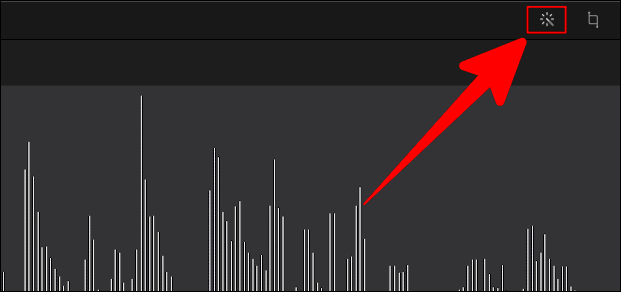
Kui olete võlukepi ikoonil klõpsanud, peaks see muutuma siniseks. Seejärel klõpsake ekraani paremas alanurgas nuppu "Valmis".
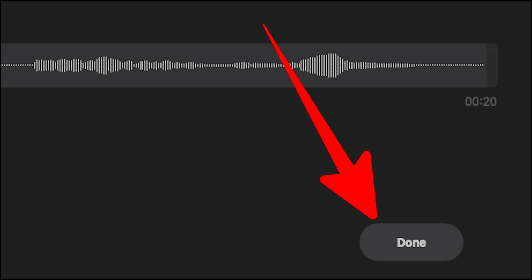
Häälmemosid on ülimugav ja lihtne salvestada ja redigeerida. Head salvestust!
